时间:2025-01-04 13:37:44
在日常使用windows 7系统的过程中,我们难免会遇到一些棘手的问题,比如系统崩溃、程序无法正常运行或者病毒攻击等。这时,安全模式就成了我们的救星。安全模式是一种特殊的启动模式,它仅加载最基本的系统服务和驱动程序,可以帮助我们排查和修复系统问题。那么,如何轻松进入windows 7的安全模式呢?接下来,就让我们一起揭秘吧!
这是最常见也最方便的一种方法。具体操作步骤如下:
1. 重启电脑:首先,点击“开始”菜单,选择“关机”旁边的“重启”选项,或者直接按下电脑上的重启按钮。
2. 按下f8键:在电脑重启的过程中,当屏幕出现windows启动画面时,迅速按下键盘上的f8键。注意,这个时机很关键,一定要在电脑刚开始启动时按下f8键,否则可能会错过进入高级启动选项的机会。
3. 选择安全模式:按下f8键后,屏幕上会出现一个高级启动选项菜单。在这个菜单中,使用键盘上的上下箭头键选择“安全模式”,然后按enter键确认。
4. 等待进入:接下来,系统会自动加载安全模式所需的基本服务和驱动程序,稍等片刻即可进入安全模式桌面。
如果你无法通过f8键进入安全模式,或者想要在进入安全模式的同时进行一些其他设置,可以使用系统配置工具(msconfig)来实现。具体操作步骤如下:
1. 打开运行窗口:点击“开始”菜单,在搜索框中输入“msconfig”,然后按enter键打开系统配置工具。
2. 切换到“引导”选项卡:在系统配置工具的窗口中,点击左侧的“引导”选项卡。
3. 勾选“安全引导”:在“引导”选项卡中,勾选“安全引导”选项。你可以选择“最小”或“网络”模式,前者仅加载最基本的系统服务,后者还会加载网络服务以便你能够联网查找解决方案。
4. 重启电脑:点击“确定”按钮保存设置,并重启电脑。此时,系统会自动进入你选择的安全模式。
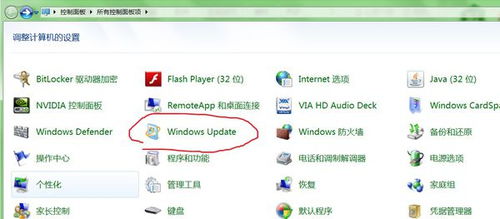
5. 退出安全模式:在问题解决后,记得再次打开系统配置工具,取消勾选“安全引导”选项,并重启电脑以恢复正常启动模式。
如果你对命令行操作比较熟悉,还可以通过命令提示符进入安全模式。不过,这种方法相对复杂一些,需要一定的技术基础。具体操作步骤如下:
1. 打开命令提示符:点击“开始”菜单,在搜索框中输入“cmd”,然后按ctrl+shift+enter键以管理员身份打开命令提示符。
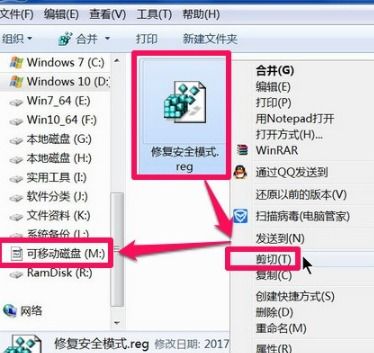
2. 输入命令:在命令提示符窗口中,输入以下命令并按enter键执行:
```
bcdedit /set {default} safeboot minimal
```
这条命令会将系统配置为在下次启动时进入最小安全模式。
3. 重启电脑:关闭命令提示符窗口,重启电脑。此时,系统会自动进入最小安全模式。
4. 退出安全模式:在问题解决后,你需要再次打开命令提示符(这次不需要以管理员身份),输入以下命令并按enter键执行以恢复正常启动模式:
```
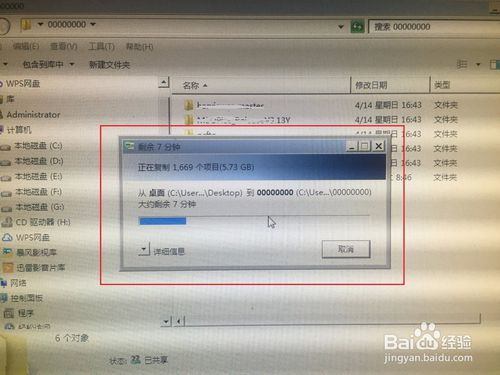
bcdedit /deletevalue {default} safeboot
```
然后重启电脑即可。
通过以上三种方法,你可以轻松进入windows 7的安全模式,并解决各种系统问题。希望这篇文章能够帮助到你!